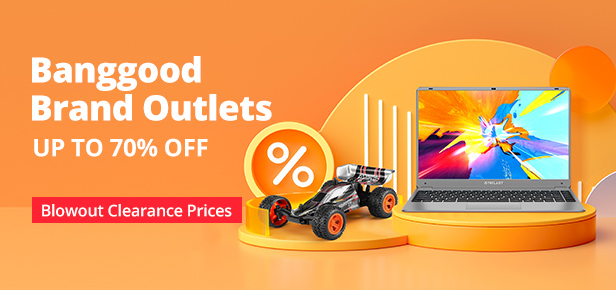nur ich hab keine lösung gefunden, wie ich von HEX zu diesem format (100,100,100) komme.
brauchst du doch nur einfach in den Link oben eingeben. Leichter geht es doch nicht.
100,100,100 ist #646464
umgekehrt genau so in die zweite Zeile einfach die HEX Folge eingeben XX XX XX